
Di manakah zum Windows 10 ke skrin penuh? Windows 10 mempunyai banyak perisian tambahan terbina dalam untuk membantu pelbagai kumpulan pengguna menggunakan perisian sistem dengan lebih pantas . Mari kita lihat dengan lebih dekat lokasi zum skrin penuh dalam Windows 10.
Bagaimana untuk melaraskan zum ke skrin penuh dalam Windows 10?
1 Klik pada butang kiri bawah untuk membuka "Tetapan".
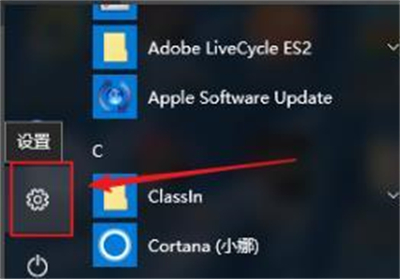
2. Selepas memasukkan tetapan, klik dan masukkan "System".
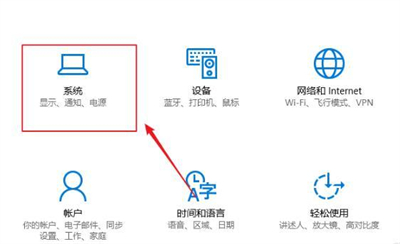
3. Klik "Paparan" dalam ikon bar tugas di sebelah kiri.
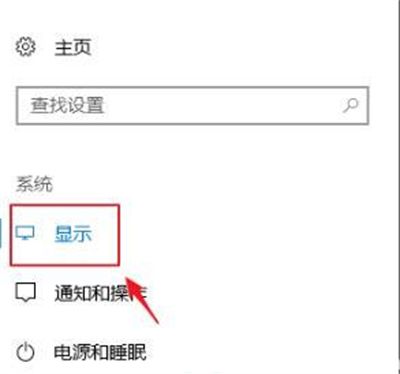
4 Klik "Zum Tersuai" di halaman kanan.
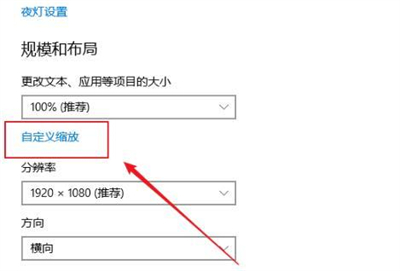
5. Masukkan perkadaran tersuai dalam kotak dialog input dan klik "Guna".
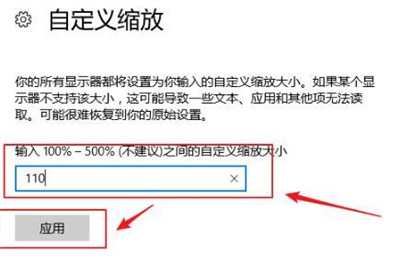
6. Akhir sekali klik "Logout" untuk meneruskan dan berkuat kuasa.
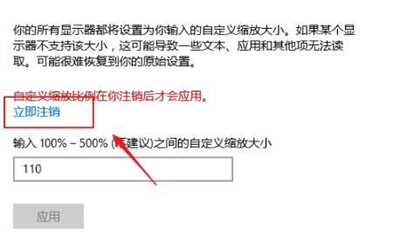
Atas ialah kandungan terperinci Di manakah zum ke skrin penuh dalam Windows 10 Bagaimana untuk melaraskan zum kepada skrin penuh dalam Windows 10?. Untuk maklumat lanjut, sila ikut artikel berkaitan lain di laman web China PHP!




